ということで今回は、XENCELABS の左手デバイス「クイッキーズリモート」についてやっていこうと思います。
販売元のXENCELABS(センスラボ)は、アメリカ ワシントン州バンクーバーに本社を置くグローバル企業とのことですが、中国の企業ですね、たぶん。
元々はペンタブレットとセットで使うことを想定したデバイスのようですが、私はペンタブレットを使うことがないので、単純に「左手デバイス」としてのレビューとなることを事前にご承知おきください。
XENCELABS クイッキーズリモートのスペック
ではまず、クイッキーズのスペックについてざっくりと見ておきますか。
| メーカー | XENCELABS |
|---|---|
| 製品サイズ | 15.75cm × 6.25cm × 1.19cm |
| 重量 | 300g |
| 電池 | リチウムポリマー |
| ディスプレイ | テキストを水平/垂直に表示可能 |
| スリープタイマー | 30分/60分/90分/120分/オフ から設定可能 |
| バッテリー稼働時間 | 最大52時間(充電時間2.5時間) |
| 付属ケーブル | USB-A to USB-C(Cコネクタ側は直角90°) |
| カスタムショートカット | 8キー×5セット=合計40個のショートカットを設定可能 |
| ダイヤル | 4セット |
| 接続 | 無線または有線 |
| システム要件 | Windows®7以降、Mac OS X 10.12以降、ワイヤレスまたはケーブル接続にはUSB Type-Aポート(変換アダプタによりType-C)が必要、ドライバのダウンロードにはインターネット接続が必要です。 |
| 保証 | 24ヶ月 |
XENCELABS クイッキーズリモート開封の儀
今回はすでに使用している状態でのレビューなので、厳密に言うと開封の儀ではありませんが、せっかくなのでパッケージなんかも紹介しておきましょう。
さてこちらパッケージデザイン。
本体サイズの割には厚みがある大きめの箱に入っておりますが、その理由はあとでわかります。
同梱物もご紹介。
充電ケーブルと細長い説明書、そしてクイックスタートガイド。ガイドって言っても結局 QRコードか URL飛んだ先で見ることになりますが。
続いてUSB変換用ケーブル(左:USB-A to USB-C)と、無線接続用のレシーバードングル(右)。
変換ケーブルが付いているのはありがたいけど、これを本体に接続したら出っ張ってめちゃくちゃ邪魔になります。
そして内箱の下段には、持ち運び用の専用ケースが入っているんです。
これがあるおかげであんなにデカい箱になっていたんですねー
ロゴが入っているのがちょっとかっこいい専用ケースは、頻繁に持ち運びする人にとっては便利… なのか・・?(結構分厚いんです)
おまたせいたしました。こちらがクイッキーズリモート本体です。
上部にはクルクルとシームレスに回転するダイヤルがあり、真ん中はダイヤルのプリセットを切り替えるためのボタンになってます。
ボディ部分にはメインとなる8つのボタン。そして下部のボタンでメインボタンのプリセットを切り替えれるというシステム。
横向きにて表面・裏面もご覧いただきます。
”一枚板感” で剛性を感じる筐体は、日本製ではあまり見ることがないデザイン。
一方で裏面には全面に滑り止めパッドがあしらわれていて、操作中に滑ってご操作を招く、なんてことはありませんのでご安心ください。
上下(どの向きでも使えるデバイスですが一応)からの写真も。
上(左画像)は、本体の充電および有線接続するためのUSB-Cの差込口。
下(右画像)には電源をオンにするための物理スイッチが配置されております。ちなみにこの物理スイッチは左にスライドするとすぐに右に戻るタイプのやつです。
上下を見たらもちろん左右も。
左の側面画像ではダイヤル側に四角い穴が空いていますが、これがなんの穴なのかは謎です。
その位置の背面に南京錠のマークみたいなのがあるので、たぶんなにかをロックするときに使うのでしょう。メンテナンス用とか?
電源をオンにすると、液晶部分にセットしたテキストが表示され、ダイヤルのリングライトも点灯。
ちなみにこの真ん中の液晶、なんとOLEDディスプレイ(有機ELのこと)が使われているんですね。
おかげさまでめっちゃ鮮明! なんだけど、テキストだけを表示するディスプレイにそれいる? っていう気がしないでもない(笑)
そして回転を司るダイヤル部分は、プリセットによってカラーが変わるという凝った仕様。
わかりやすい! って最初は思ったけど、そもそも作業中に手元を見ることがあまりないので、実はいらないような気もする。
シンプルなインターフェースでクセの少ない専用ソフト
次にクイッキーズリモート専用ソフトの紹介もしておきます。
専用ソフトは以下のXENCELABS公式サイトから、お使いのPCにあったものをダウンロードしてください。
先にソフトを開くと左の画面が表示されるので、まずはクイッキーズを有線で接続しましょう。
次の画面で「Xencelabs クイッキーズ」にチェックを入れ、「インストール」をクリックするとドライバが自動でインストールされます。
すると、空だったマイプロダクトにあなたのクイッキーズが表示されます。
これをクリックすると設定画面を表示させることができます。
設定画面は以下のようになります。
これはすで設定済みの画面になりますが、私はこんな感じで基本的な操作を割り当てして使ってました。
各キーを割り当てできるのはもちろんのこと、マウス操作やアプリの起動など、基本的な操作はひと通り設定できます。
クセが少なく簡単に設定できるインターフェースは好印象ですね。
ただし、マクロを設定することはできないので注意。
どうしてもマクロが欲しかったら、以下の無料ソフトと組み合わせることで使えることは使えます。
WindowsPCでマクロ使うなら「HiMacroEx」簡単操作でサクッと自動化
アプリを登録する場合は、こんな感じで起動中のアプリから選択して追加できます。
その他にも、右下の「参照」ボタンから自分で探して追加することも可能。
で、喜びいさんで2週間ほど使ってみたんですが、これが左手デバイスとしては意外に使いにくいシロモノだったんですね。
一見すると有能デバイスに見えるクイッキーズくんの、一体ナニがダメだったというのか?
その辺を包み隠すことなく、開けっ広げに公開しちゃおうと思います。
ここがダメだよクイッキーズリモート
厚みのない板状のデザインがデスク置きだと使いにくい!
このクイッキーズを手に持ってリモコンライクに使おうって人は、きっとほとんどいませんよね。
おそらくほとんどの人が、デスク上のキーボードの横において使う想定だと思うんですが、そうなるとの板状のデザインが仇となります。
なまじ薄っぺらいデザインだけに、手にフィットせず操作しにくい!!
スマホとほぼおなじサイズ感なので、キーボード横にスマホ置いてクイッキーズだと思って操作してみてください。
たぶん「めっちゃやりにくっ!」って感じると思いますから。
左右対称で出っ張りの少ないボタンが押しにくい!
これはもう読んで字のごとく、です。
左右対称で見た目重視なのが、裏目にでちゃったかな… って感じですね。
一応、真ん中の4つのボタンには「細いマイナス」と「太いマイナス」みたいなくぼみがあるんですが、これだけだとどうしてもわかりにくいんです。
あと、硬めでストロークがほとんどないキーの押し心地も個人的にはイマイチだと感じました。
液晶表示を見るタイミングがわからん!
上記のとおり、有機ELでオーバースペック気味の液晶表示ですが、そこに表示された情報を見るタイミングがわからん!ってのがホンネです。
そもそもこれを操作するときって、手で覆い隠すようになっている場合がほとんどだから、なかなか機能が確認しづらいんです。
左手デバイスはタッチタイピング(ブラインドタッチ)できるのが理想なんですよ。
プリセットの切り替えがめんどい!
全部でボタンが8つ配置されているクイッキーズですが、作業をしていく内にどうしてもこれだけでは足りなくなってきます。
そこで、下部ボタンによるプリセット切り替え機能を使うんですが、作業中にいちいち切り替えすんのがめんどいんです(泣)
しかもプリセットが切り替わるたびに「Otherセット-A」とか「B」とか表示されて、サクサク切り替わってくれない!
いちいち短いロード画面みたいなの挟むのやめてもらっていいですか?
さらに「今どのプリセットなのか?」というのも、どうもわかりにくいんですよねー
基本キーは「8キー×5セット」設定可能なんだけどね。
毎回スリープから復帰する作業がめんどくさい
クイッキーズリモートにはスリープタイマー機能がついていて、30分/60分/90分/120分/オフ とそれぞれ設定することができるんですが、オフにしておくか有線接続でないと、毎回スリープから復帰するたびに下のスイッチをくいっと操作するハメになります。
サクッと使いたい左手デバイスだからこそ、スリープ ⇒ 復帰の操作をもっと簡単にしてほしかった。
パソコン以外では使用不可
スマホやタブレットなどでは使えません。
ここが良かったよクイッキーズリモート
基本的に私は文句ばかり言うのが嫌いな人間なんです。
これまで散々ディスってきたクイッキーズリモートくんだけど、キミにもきっといいところが隠されているはずだろ?
え? なんとか言ってみな?
充電がけっこう長持ち
公式サイトでは「最大52に時間使用可能」と謳われているバッテリーですが、実際かなり長持ちだという印象。
充電時間も2.5時間とそう長くないのもメリット。
あとは・・・
クイッキーズくん、すまん。
私も色々考えてみたんだが、キミのいいところが見当たらないんだよ…
XENCELABS クイッキーズリモートの評価スコア
【機能性】
機能がわかりやすく、シンプルで設定もしやすいソフトのデキは悪くない。
しかし、ハード面に問題アリって感じ。押しやすくはないボタンにシームレスなダイヤルの操作感も個人的にはイマイチという評価。
【コスパ】
けっして安くはない左手デバイスなので、コスパ面でもどうしても渋めの評価になってしまいます。
4、5千円ならあるいは・・・
【デザイン】
見た目はかっこいいものの、実際使ってみると・・・
手になじまないリモコン形状。リモコン的に使おうとしても全面にボタンが配置されているので中々使いにくいです。普段なにげに使ってるリモコンもよく考えられてるんだなー
【楽しさ】
楽しそう! って思ってたけど、実際は全然楽しくなかった。
【総合】
総合的に見て、褒めどころのないデバイスだったという印象。
デザインを捨てて、操作のしやすさに全振りしてたらワンチャンあったかも。
| 機能性 | 2.5 |
| コスパ | 2 |
| デザイン | 1.5 |
| 楽しさ | 2.5 |
| 総合 | 2 |
さいごに
さて… 今回はかなり渋めの評価となってしまいました。
それもこれもハード面の使い勝手の悪さによるもの。
私はキーボードの左横に置いて使っていたんですが、ペンタブとあわせて使うとまた変わってくるのか・・?
いや、結局左手で操作するのはおなじだから、そう評価に代わりはないはず。
これにするよほどの理由がない限りは、別の左手デバイスを選んだほうが良いでしょう。
![]() あわせて読みたい記事
あわせて読みたい記事













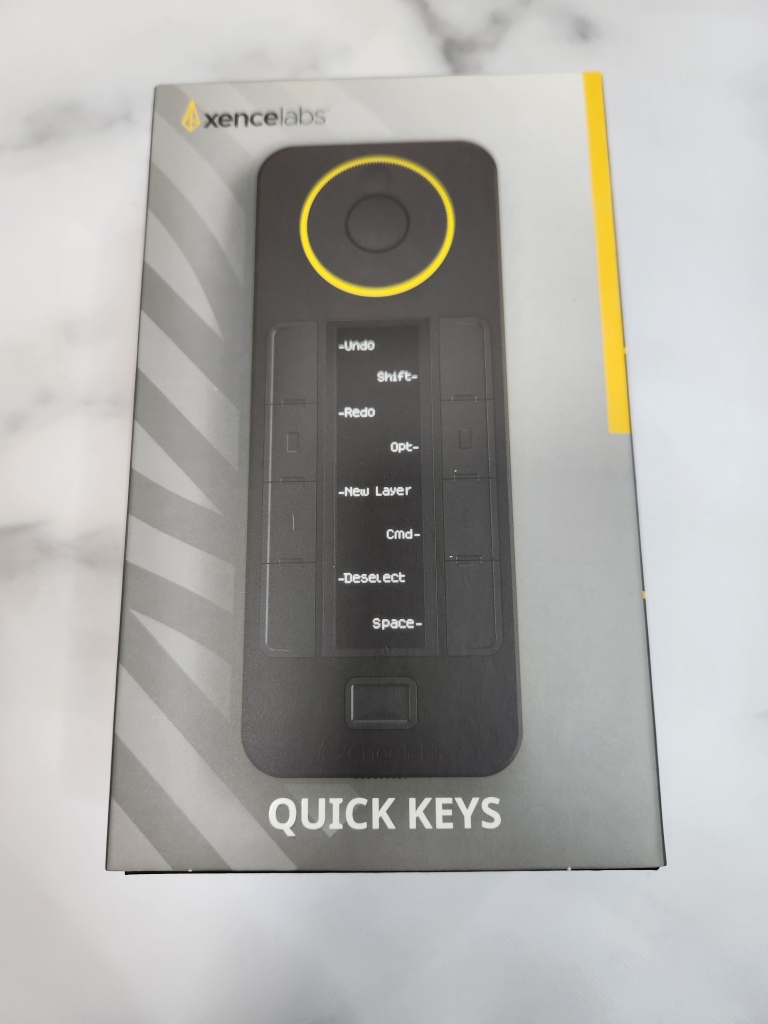















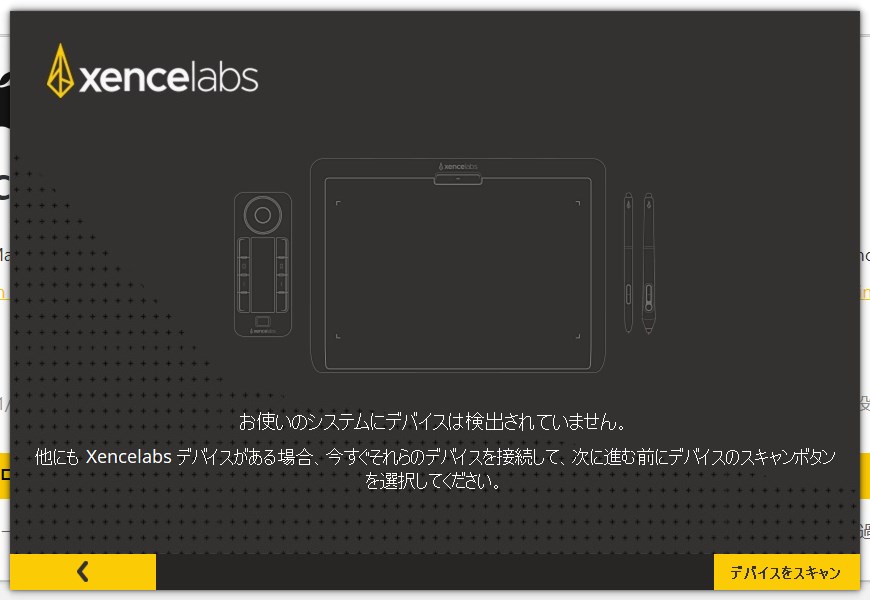


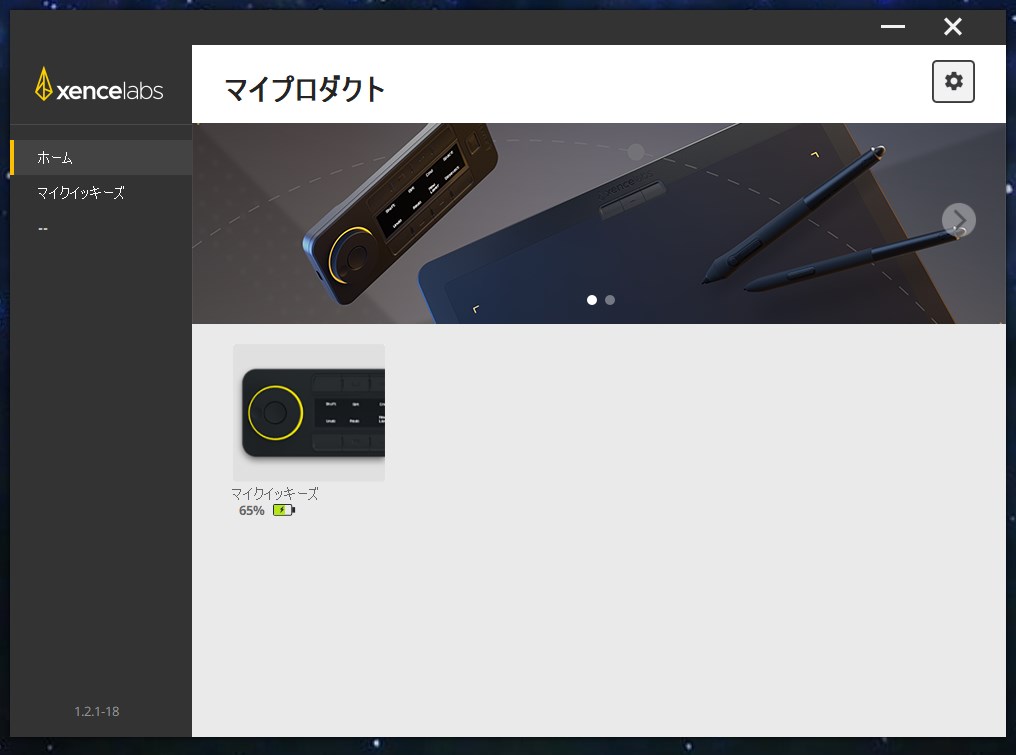
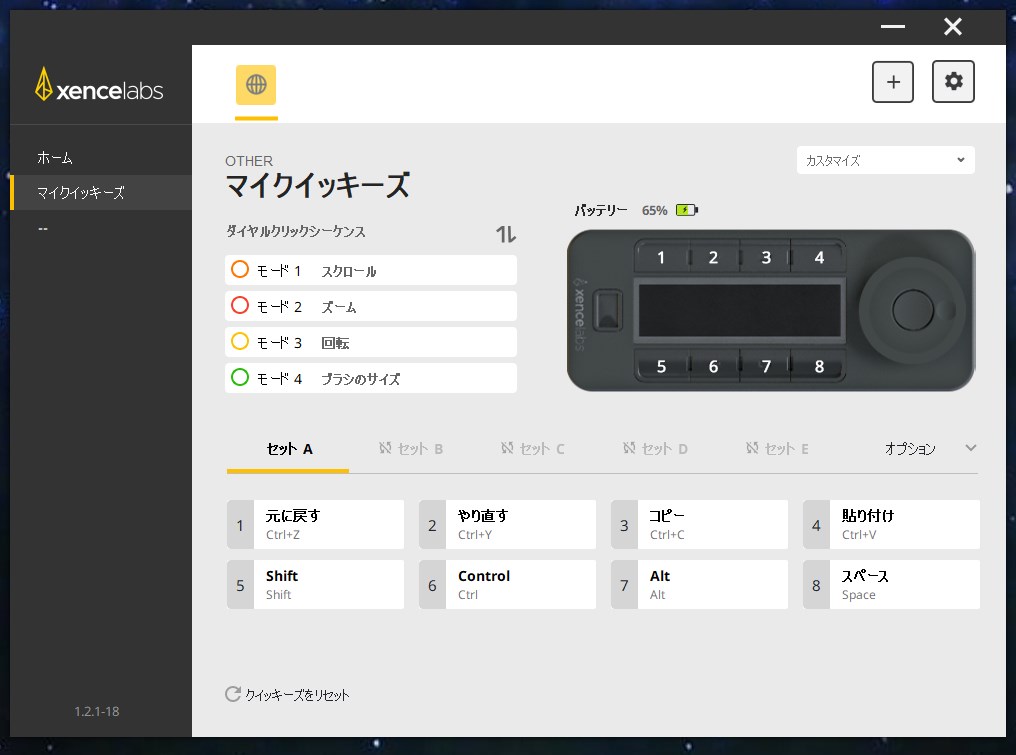
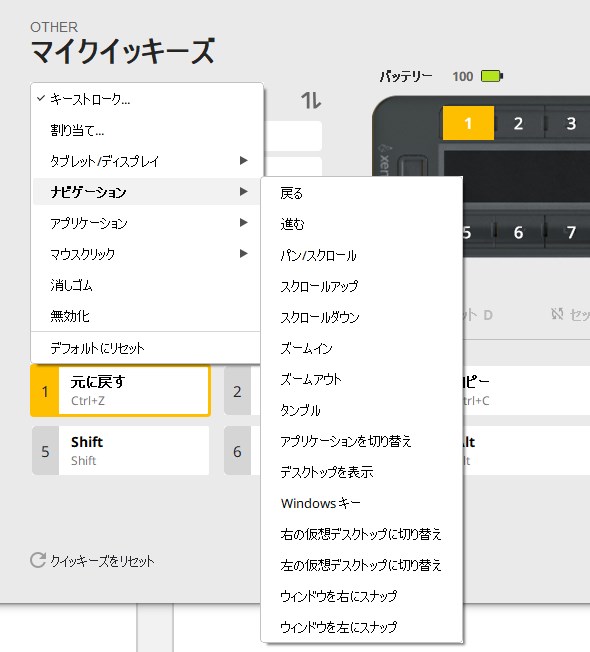
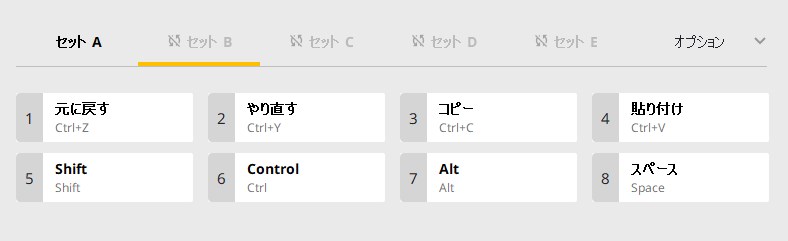
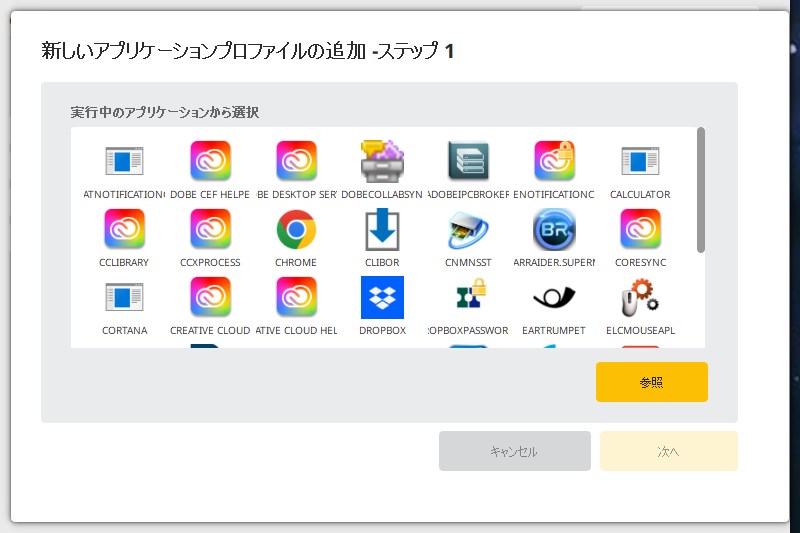



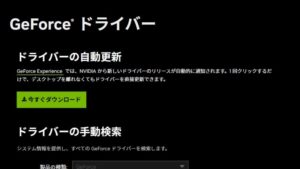










コメント